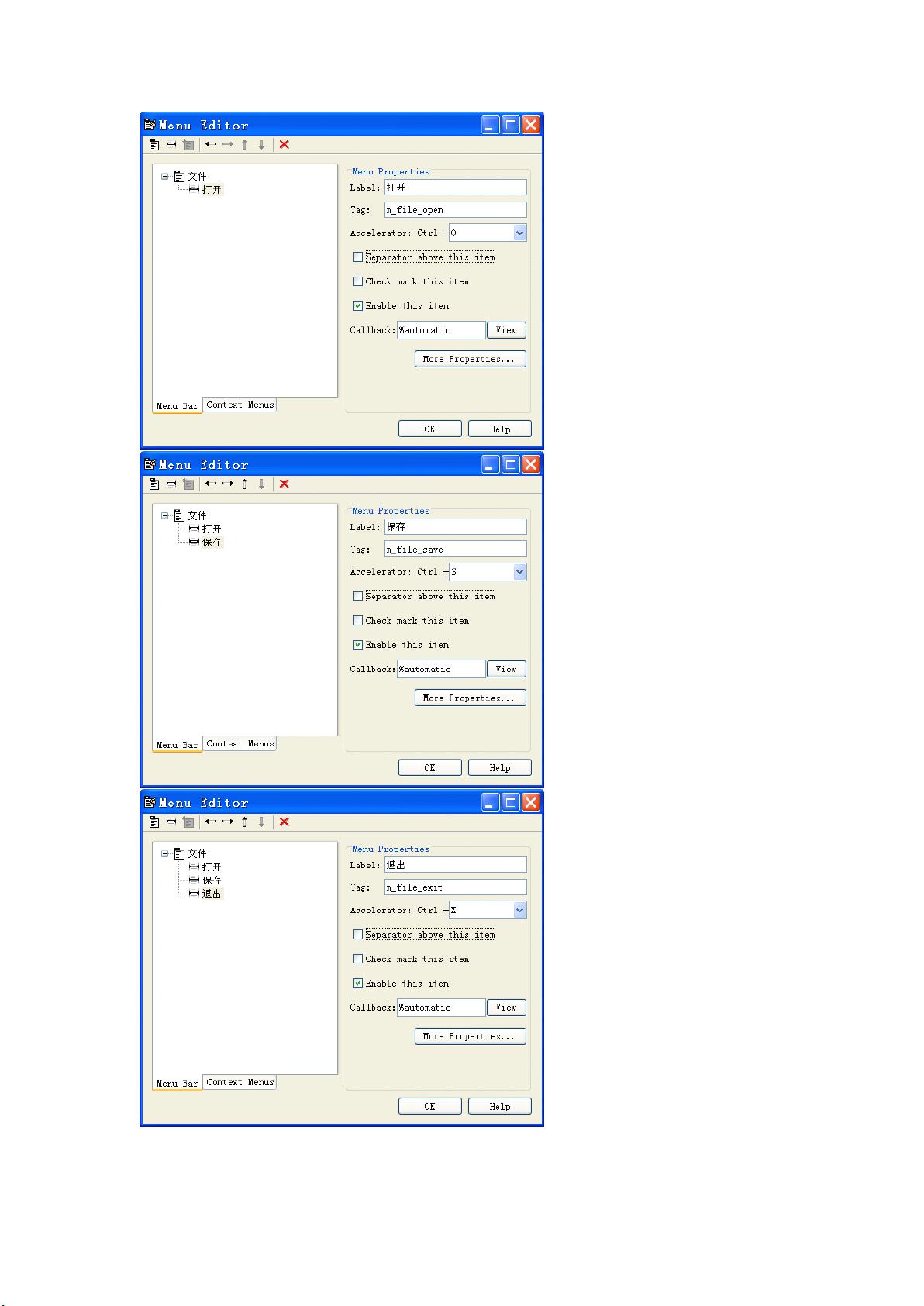MATLAB GUI界面编程实战:图像处理程序
需积分: 50 164 浏览量
更新于2024-07-28
2
收藏 793KB PDF 举报
"MATLAB GUI界面编程实例教程"
在MATLAB中,图形用户界面(GUI)编程是一种创建交互式应用程序的有效方法。通过GUI,用户可以通过图形化组件与程序进行交互,比如按钮、文本框和菜单等。本实例教程将帮助你掌握MATLAB GUI的基本构建和编程。
首先,启动MATLAB,然后在命令窗口输入`guide`,这将启动GUI开发环境。选择“空模板(BlankGUI)”,点击“OK”以创建一个新的GUI设计界面。在设计界面,你可以添加和布局各种控件,如按钮、滑块、文本框等。
接着,利用菜单编辑器创建菜单栏。在本例中,创建一个名为“文件”的主菜单,并在其中添加“打开”、“保存”和“退出”三个子菜单。若需在“退出”菜单项前插入分隔线,只需勾选“Separator above this item”。
保存GUI设计为`.fig`文件,例如`pjimage.fig`,这将同时生成一个同名的`.m`文件,即`pjimage.m`。这个`.m`文件是你的回调函数和程序逻辑的主要存放地。在MATLAB GUI中,每个控件的动作都关联一个回调函数,当用户与控件交互时,相应的回调函数会被执行。
在属性检查器中,可以查看和修改控件的各种属性。例如,设置figure窗口的`Tag`属性为`figure_pjimage`,并设置窗口的标题(`Name`属性)为“图像处理实例”。这有助于识别和操作特定的窗口或控件。
完成属性设置后,保存并运行GUI。如果你的.fig文件不在当前工作目录下,MATLAB可能无法找到它,此时需要更改工作目录或将目录添加到MATLAB路径。点击“Change Directory”来切换工作目录,或者点击“Add to Path”将其添加到路径,以便MATLAB能够找到并运行GUI。
这个实例主要涵盖了以下MATLAB GUI编程的关键知识点:
1. 使用`guide`启动GUI设计环境。
2. 创建和编辑菜单栏及菜单项。
3. 设置控件属性,特别是`Tag`和`String`属性。
4. 回调函数的概念及其在用户交互中的作用。
5. 使用属性检查器来查看和修改控件属性。
6. 管理工作目录和MATLAB路径。
通过跟随这个实例,你将对MATLAB GUI编程有更深入的理解,并能创建自己的交互式应用程序。记住,实践是最好的老师,不断尝试和修改你的GUI设计,你会发现MATLAB GUI编程并不复杂。
点击了解资源详情
点击了解资源详情
点击了解资源详情
449 浏览量
2021-10-02 上传
125 浏览量
2022-09-24 上传
2022-07-14 上传
2022-05-29 上传
梦想者2016
- 粉丝: 2
- 资源: 8
最新资源
- 深入浅出:自定义 Grunt 任务的实践指南
- 网络物理突变工具的多点路径规划实现与分析
- multifeed: 实现多作者间的超核心共享与同步技术
- C++商品交易系统实习项目详细要求
- macOS系统Python模块whl包安装教程
- 掌握fullstackJS:构建React框架与快速开发应用
- React-Purify: 实现React组件纯净方法的工具介绍
- deck.js:构建现代HTML演示的JavaScript库
- nunn:现代C++17实现的机器学习库开源项目
- Python安装包 Acquisition-4.12-cp35-cp35m-win_amd64.whl.zip 使用说明
- Amaranthus-tuberculatus基因组分析脚本集
- Ubuntu 12.04下Realtek RTL8821AE驱动的向后移植指南
- 掌握Jest环境下的最新jsdom功能
- CAGI Toolkit:开源Asterisk PBX的AGI应用开发
- MyDropDemo: 体验QGraphicsView的拖放功能
- 远程FPGA平台上的Quartus II17.1 LCD色块闪烁现象解析